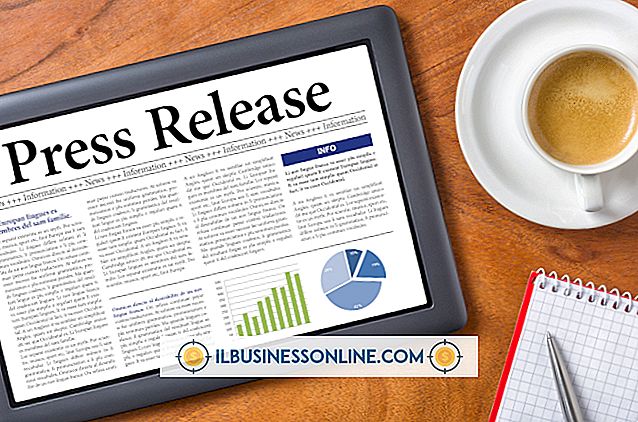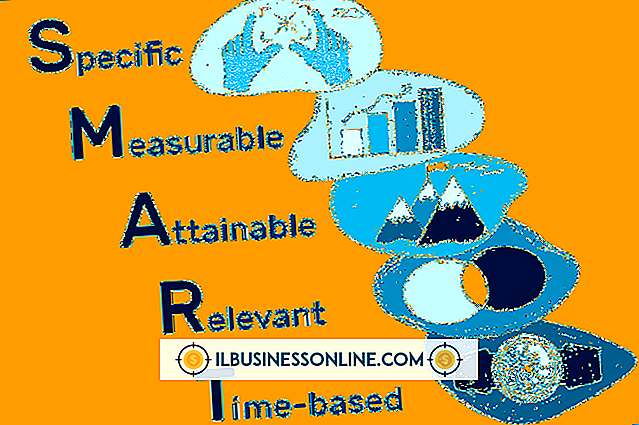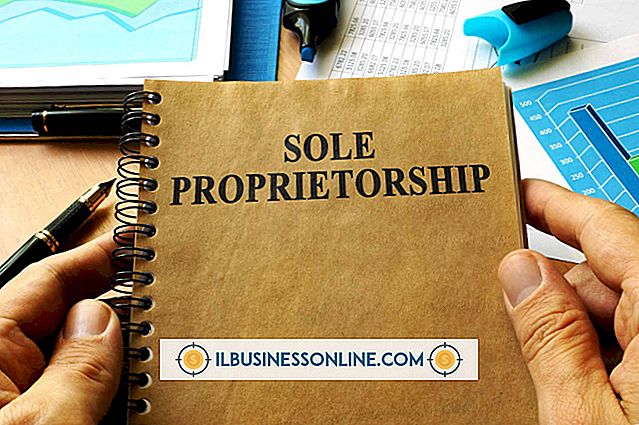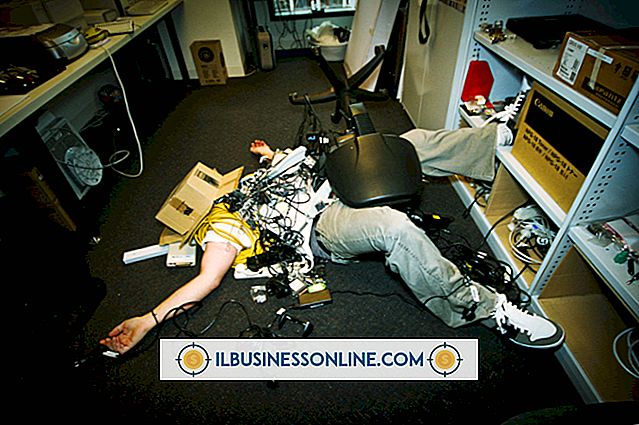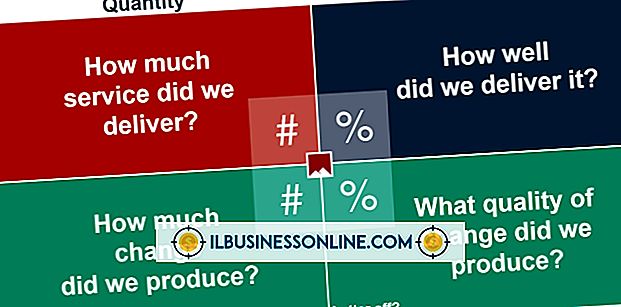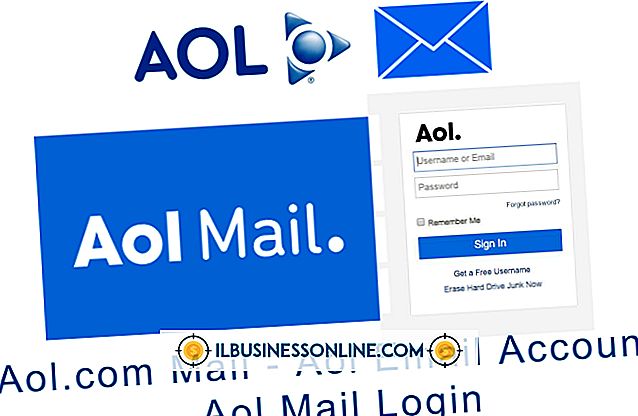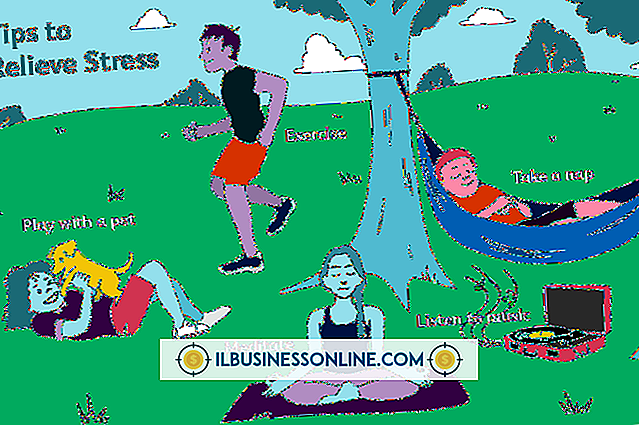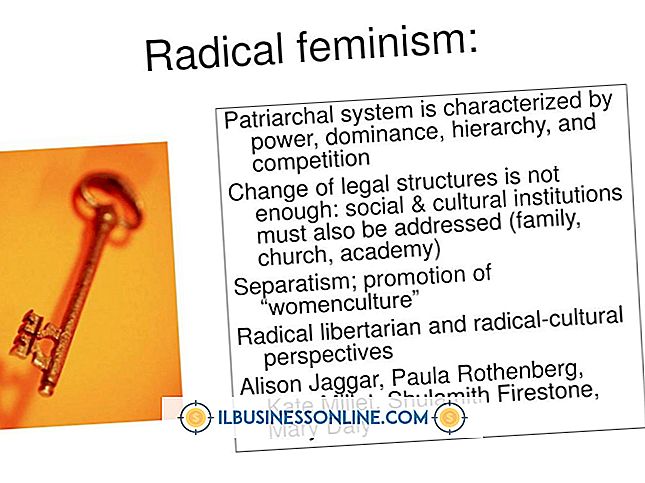파일 검색 결과를 Excel로 내보내는 방법

일부 비즈니스에서는 여러 가지 컴퓨터 파일을 사용하며 클라이언트 또는 내부 용 파일 목록을 내보내는 방법이 필요합니다. 예를 들어 사진 사는 대량의 이미지 파일을 처리 할 수 있으며 작성자는 여러 텍스트 파일을 생성 할 수 있습니다. Windows의 기본 제공 검색 기능을 사용하면 특정 검색 조건을 충족시키기 위해 파일 목록을 필터링 할 수 있지만 이러한 검색 결과를 Excel로 가져 오는 프로세스는 그리 명확하지 않습니다. 잘 알려지지 않은 마우스 오른쪽 버튼 클릭 기술 덕분에 간단한 복사 및 붙여 넣기 작업으로 이러한 결과를 내보낼 수 있습니다.
1.
검색 창을 열려면 키보드에서 "Win-F"를 누르거나 Windows 탐색기를 열고 특정 폴더로 이동하려면 "Win-E"를 누르십시오. 오른쪽 상단 검색 필드에 검색 기준을 입력하십시오. 검색어 입력을 시작할 때 자동으로 나타나는 드롭 다운 메뉴에서 수정자를 클릭하여 검색 속성을 지정하십시오. 이 속성을 사용하여 파일 유형, 날짜, 크기, 작성자 등으로 검색 범위를 좁힐 수 있습니다.
2.
결과 파일 중 하나를 클릭하고 "Ctrl-A"를 눌러 모든 검색 결과를 선택하십시오.
삼.
"Shift"키를 누른 상태에서 선택한 파일을 마우스 오른쪽 버튼으로 클릭하고 "경로로 복사"를 선택하십시오.
4.
Microsoft Excel을 열고 파일 목록을 시작할 셀을 클릭하십시오.
5.
검색 결과 목록을 Excel에 붙여 넣으려면 "Ctrl-V"를 누르십시오.
인기 게시물
일반적인 책임 보험 심사는 보험 기관이 보험 계약자의 급여 기록 및 손익 계산서를 검사하여 해당 정책이 회사의 책임 노출에 대한 정확한 등급을 나타내는 지 여부를 결정할 때 발생합니다. 보험 대리점 또는 독립적 인 사무실의 전문 감사인이 감사를 수행하고 회사의 노출을 평가합니다. 감사의 결과는 회사의 가치 또는 세율을 결정하지 않지만 책임 주장으로부터 보호 수준을 설정합니다. 일반 책임 감사 (General Liability Audit)의 목적 새로운 정부 규제에서부터 기술 이전, 인사 이동에 이르기까지 비즈니스 상황이 잠시 바뀔 수 있으므로 중소기업은 이러한 변화의 영향을 처리 할 준비가되어 있어야합니다. 이러한 변화의 주요 효과는 회사가 책임 소송에 노출되는 방식을 변경하는
자세한 내용을
직원이 중소기업을 위해 얼마나 잘 수행하는지는 직무 만족도에 달려 있습니다. 근로자가 일에 대해 느끼는 방식에 영향을주는 세 가지 주요 요인이 작용합니다. 이들은 육체적으로나 감정적으로 얼마나 건강한 지, 개인의 체력 수준과 그들이 일하는 스트레스의 정도입니다. 훌륭한 관리자는 이러한 중요한 문제를 해결하여 직원들이 개인적으로 최선을 다할 수 있도록합니다. 정신 전망 정신력이 최적이라면 직원들은 더 잘 기능 할 것입니다. HRBoost의 주인 인 Nicole Martin에 따르면, 기업은 여러 가지 방법으로 근로자의 마음가짐을 개선하는 데 도움을 줄 수 있습니다. 낮은 보험료로 보험을 제공하면 직원들이 자신과 가족을 위해 양질의 의료 서비스를
자세한 내용을
제조업체는 종종 구매하는 원재료에 대한 가격 인상에 직면합니다. 원재료 비용이 높아지면 회사의 수익 마진을 줄일 수 있습니다. 특히 경쟁으로 인해 완제품 가격을 인상 할 수없는 회사의 경우. 헤지 (hedge)는 다른 거래 또는 위치에서 손실을 상쇄하는 거래입니다. 파생 상품은 위험 회피에 사용될 수있는 금융 상품입니다. 상품 파생 상품 회사는 원자재 가격을 헤지하기 위해 상품 파생 상품을 이용할 수 있습니다. 상품 파생 상품은 기본 자산의 가격 변동으로부터 가치를 끌어내는 계약입니다. 예를 들어, 상품 파생 상품을 통해 석유, 가스, 석탄, 금속, 농산물 및 심지어 전기의 가격을 헤징 할 수 있습니다. 상품 파생 상품은
자세한 내용을
중소기업 창업을위한 자본을 늘리거나 기존 회사를 확대 할 경우, 보조금으로 간접비를 크게 줄일 수 있습니다. 소수 기업가에게 좋은 소식은 소규모 소수 기업에 대한 특정 보조금이 존재하며 추가 기회를 제공한다는 것입니다. 보조금 작성, 제출 및 승인 절차가 길고, 지루하고, 경쟁이 치열하기는하지만, 상환 할 수없는 사업 자금 지원의 이점은 승인 될 때 그 노력을 가치있게 만듭니다. 소수 민족 비즈니스 분류 소규모 중소기업 보조금 검색을 시작하기 전에 귀사가 소수 비즈니스로 분류 될 수 있는지 여부를 결정해야합니다. 미국 중소기업청
자세한 내용을
기업 지배력 이론은 기업 세계가 많은 권력을 요구하여 사회에서 일하는 지배적 인 힘이며, 자신의 이익을 위해 변화를 가져올 수 있다고 주장합니다. 대기업의 이익은 중소 기업, 개인 또는 사회 전체와 같은 소기업의 이익과 반드시 관련이 없기 때문에 대기업을 운영하는 사람들의 권력 집중은 문제가됩니다. 확인되지 않은 전원 이 이론은 또한 근육을 구부리기를 원하는 기업의 영향력을 적절하게 억제하거나 상쇄 할 수있는 상계 권력이 없다고 주장합니다. 실제로 권력을 상쇄 할 것으로 예상되는 집단이나 단체는 예를 들어 기업의 이익에 봉사하기 시작할 수 있습니다. 중소 기업을 위해 일하기를 기대하는 로비와 같은 로비도 마찬가지입니다. 기업의 우위는 이론을 경고하고, 즉각적이고 시간이 지남에 따라 사회에 영향을 미치고 깊이 있고 피상적 인 방법으로
자세한 내용을